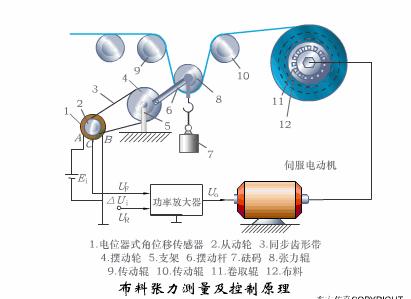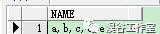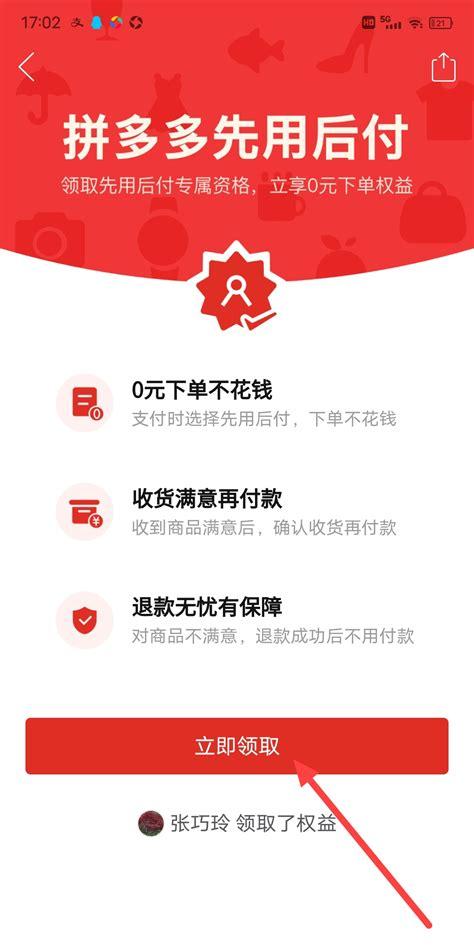win11无线网络打印机连接不上?
首先我们按住键盘上的“windows键 R”的组合键,弹出运行命令窗口,在窗口中输入:services.msc。
然后按回车键进入服务的界面,找到"Print Spooler"这个服务。
然后右键单击选择“停止”。
接着我们再次打开运行窗口的命令,输入C:\Windows\System32\spool\PRINTERS。
按下回车键,进入PRINTERS文件夹,将文件夹内的文件删掉。
然后再回到服务中来,找到"Print Spooler"这个服务,右键单击选择“属性”。
在属性窗口中将启动方式设为“自动”,然后点击确定,重新启动电脑就可以连接打印机了。
总结:
1、找到找到"Print Spooler"这个服务
2、将服务停止
3、进入PRINTERS文件夹并将其内的文件删掉
4、将"Print Spooler"这个服务的启动方式设为自动
5、重启电脑
以上就是跟大家分享的Windows11解决不能连打印机教程。
1、点击菜单栏,打开设置。2、然后点击蓝牙和其它设备。3、点击添加打印机在左侧找到打印机和扫描仪选项,并点击右边的添加打印机和扫描仪。4、添加后出现我想要的打印机不在列表中的字样,然后我们点击手动添加。5、点击完之后输入打印机的名字,或者按照照片上的其他方法进行添加。